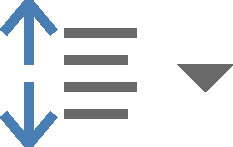Реченице у пасусу Ворд 2016 могу се слагати чврсто као палета шперплоче. Алтернативно, можете изабрати да пасусе буду лагани и прозрачни, попут меке, мекане торте. Простор може да ублажи изнад или испод пасуса. Овде су илустрована ова подешавања ваздуха у пасусима.

Размак у и око пасуса.
Команде за контролу размака пасуса укључују традиционалне команде за размак између редова, као и команде Размак пре и Размак после. Ове команде се налазе у групама Параграфи на картицама Почетна и Изглед.
Подешавање размака између редова
Да бисте подесили размак између свих редова у параграфу, следите ове кораке:
Кликните на картицу Почетна.
У групи Пасус кликните на командно дугме Размак између редова.
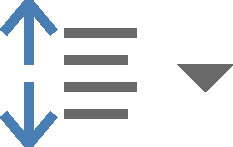
Појављује се мени.
Изаберите нову вредност прореда.
Размак између редова је подешен за тренутни пасус или све изабране пасусе. Ворд додаје додатни простор испод сваког реда текста.
Доступне су три пречице на тастатури за најчешће вредности размака између редова:
-
За један размак, притисните Цтрл+1. Користите ову команду да уклоните друге стилове размака између редова.
-
За двоструки размак, притисните Цтрл+2. Ово подешавање форматира пасус са једним празним редом испод сваког реда текста.
-
Да бисте користили линије са 1-1/2 размака, притисните Цтрл+5. Да, ова пречица на тастатури је за 1,5 редова, а не за 5 редова. Користите тастер 5 у области писаће машине на тастатури рачунара. Притиском на тастер 5 на нумеричкој тастатури активира се команда Изабери све.
Пречица на тастатури Цтрл+0 (нула) примењује подразумевани проред Ворд-а, који је 1,15. Према речима стручњака за беле лабораторијске мантиле, тај додатни део простора величине 0,15 испод сваке линије доприноси читљивости.
Када желите да се текст слаже један ред на други ред, на пример када куцате повратну адресу, користите меки повратак на крају реда: Притисните Схифт+Ентер .
Прављење размака између пасуса
Да бисте лакше одвојили један пасус од другог, додајете размак испред или после пасуса. Оно што не радите је да двапут притиснете Ентер да бисте завршили пасус. То је крајње непрофесионално и довешће до тога да се собе пуне људи мрште на вас.
Да бисте додали размак пре или после пасуса, следите ове кораке:
Кликните на картицу Лаиоут.
У групи Пасус, користите Пре гизмо да додате размак испред пасуса текста или користите Афтер гизмо да додате размак после пасуса.
Мерења се врше у тачкама, исто мерење које се користи за величину фонта.
Да бисте створили ефекат притискања тастера Ентер двапут да бисте завршили пасус, поставите вредност После на величину тачке која је око две трећине величине тренутног фонта. На пример, за фонт од 12 тачака, вредност Афтер од 8 изгледа добро.
-
Простор који додате пре или после пасуса постаје део формата пасуса. Као и други формати, он се држи наредних пасуса које куцате или се може применити на блок пасуса.
-
Већину времена се после пасуса додаје размак. Можете додати размак испред пасуса, на пример, да додатно одвојите текст од заглавља или поднаслова документа
Графички дизајнери више воле да убацују више размака између пасуса када први ред пасуса није увучен, као у овој књизи. Када увучете први ред, у реду је да имате мање размака између пасуса.